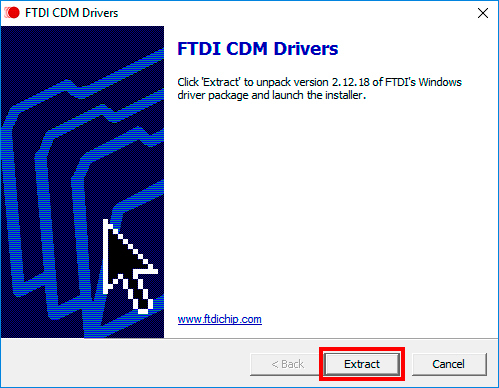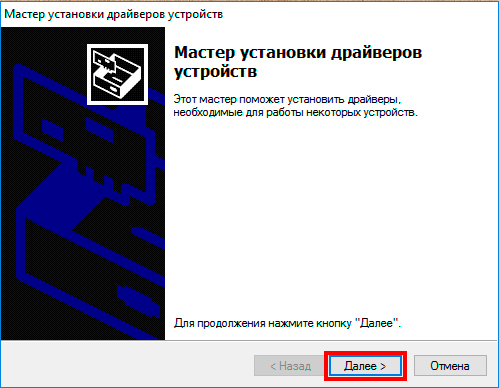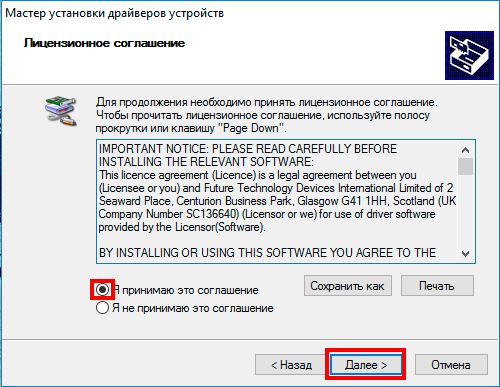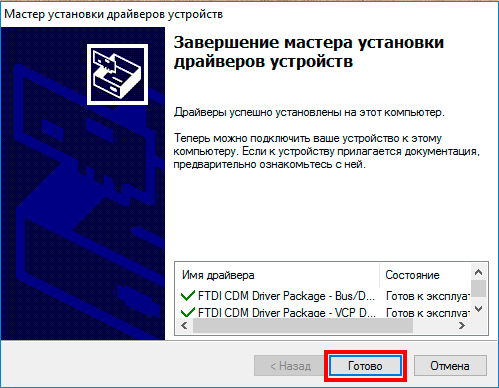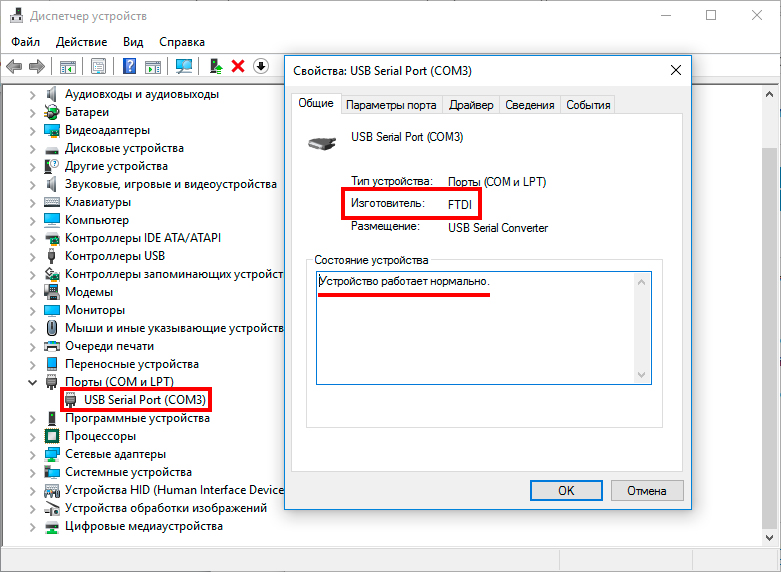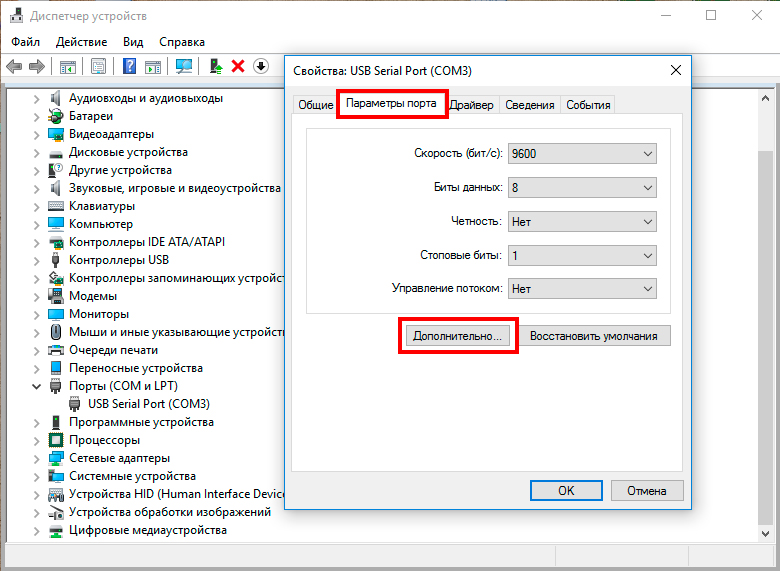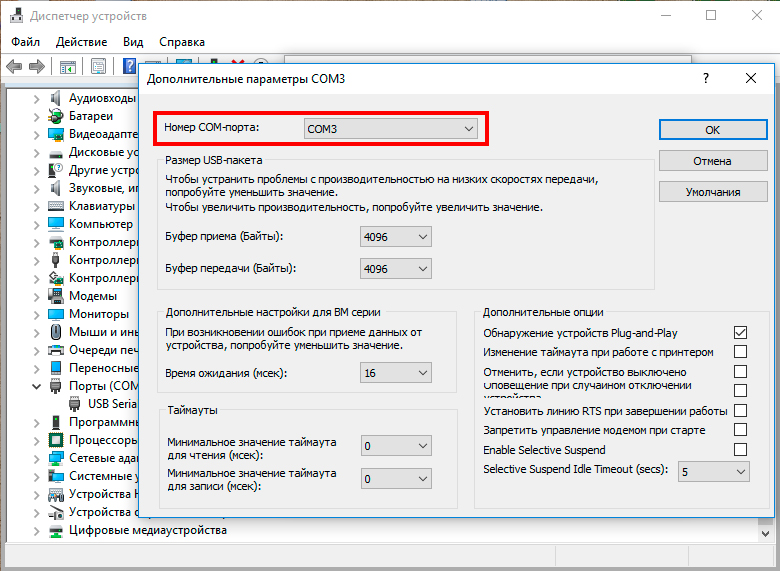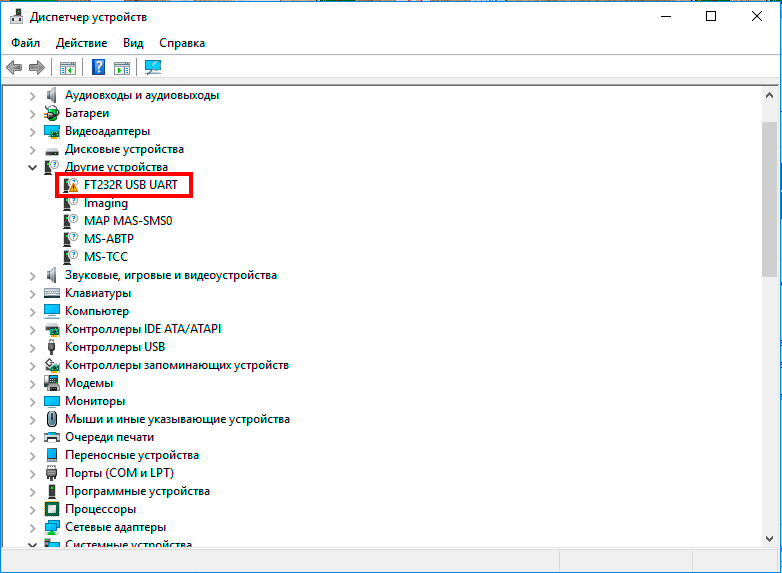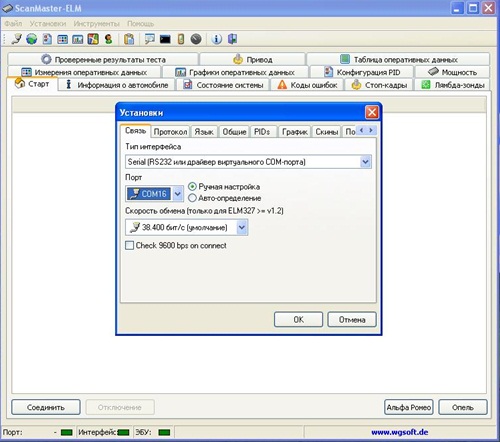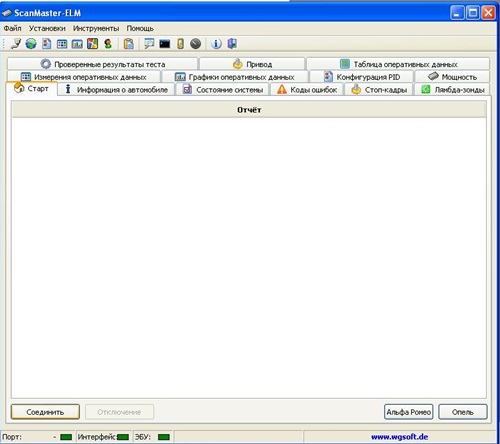- Драйвер для ELM327 адаптера на чипе FTDI
- Адаптеры ELM327 на чипе FTDI
- Установка драйвера для USB адаптера ELM327 на чипе FTDI
- Инструкция по подключению ELM327 USB к ПК под управлением Windows XP
- Установка адаптера ELM 327
- Поздравляем! Вы установили, зарегистрировали и русифицировали программу ScanMaster-ELM.
- Инструкция по подключению адаптера elm327 USB к ПК (ОС Windows XP)
- Драйвер ELM 327 USB
- Описание
Драйвер для ELM327 адаптера на чипе FTDI
Адаптеры ELM327 на чипе FTDI
Установка драйвера для USB адаптера ELM327 на чипе FTDI
1. ОТКЛЮЧИТЕ адаптер от ноутбука или компьютера.
Для установки драйвера запустите файл ELM327_FTDI_Driver.exe и следуйте инструкциям ниже. После завершения установки перезагрузите компьютер.
2. Для того, что бы проверить установился ли драйвер, ПОДКЛЮЧИТЕ АДАПТЕР к компьютеру и зайдите в «диспетчер устройств» Вашего компьютера (нажмите правой кнопкой на «Мой компьютер», затем «Свойства», далее «Диспетчер устройств»).
Во вкладке «Порты COM и LPT» должно появиться устройство «USB Serial Port (COM3)», причём COM3 не обязательно, цифра может быть любая – это номер порта. Если устройство появилось, и при просмотре его свойств (для просмотра свойств нажмите на USB Serial Port правой кнопкой, затем «свойства») написано: «Устройство работает нормально» значит, драйвер установлен правильно.
3. Если номер порта COM5 и больше, то лучше сменить его на номер от 1 до 4. Это связанно с тем, что некоторые программы диагностики поддерживают только первые 4 порта, и дальше они просто не видят, и не смогут подключиться. Большинство программ видят любой номер порта, но раз уж Вы всё равно зашли в «диспетчер устройств», то лучше сразу поменять. Это не сложно.
Для этого в этом же окне нажмите на вкладку «Параметры порта» и кнопку «Дополнительно»
В открывшемся окне в строчке «номер COM порта» выберите любой свободный COM порт от 1 до 4. Затем нажмите кнопку OK и номер порта изменится.
4. Если же Вы, вместо всего описанного выше, увидите неизвестное устройство, помеченное жёлтым восклицательным знаком под названием «FT232R USB UART» — это значит, что драйвер не установился или установился не корректно.
В таком случае нужно повторить установку драйвера.
Если вам сложно определиться с выбором, напишите нам на электронную почту
Если вы не нашли то, что искали, воспользуйтесь поиском по магазину
Не знаете что выбрать? Посмотрите какие адаптеры подойдут для Вашего авто.
Инструкция по подключению ELM327 USB к ПК под управлением Windows XP
На операционной системе Windows 7/Vista при наличии доступа к сети Интернет, установка драйверов проходит в автоматическом режиме!
1. Не подсоединяйте диагностический адаптер к компьютеру. Если вы уже подключили адаптер к ПК, извлеките его из USB порта;
2. Скачайте и установите драйвер, данный файл установит драйвера виртуального COM порта
3. По завершению установки драйвера, подсоедините адаптер к USB порту Вашего ПК – Windows должен сам найти и опознать устройство USB Serial Controller;
4. После этого приступаем к настройке виртуального COM порта;
5. Пуск –> Настройка ->Панель управления -> Система;
6. Пройдите на вкладку «Оборудование» и нажмите на кнопку «Диспетчер устройств»;
7. Перед Вами появится окно, найдите в данном окне ветку «Порты (COM и LPT)»;
8. В данной ветке, найдите COM порт с именем Prolific USB-to-Serial Comm Port (имя может немного отличаться). В скобках будет указан его номер, в нашем случае это 3;
9. После этого закройте все окна и скачайте программу для диагностики ScanMaster ELM, и соответственно установите ее;
«Для русификации после установки программы замените файл default.mo в папке C:\Program Files\WGSoft\ScanMaster-ELM\locale\en\LC_MESSAGES на файл default.mo»
10. В настройках данной программы необходимо указать тип интерфейса: Последовательный, а так же выбрать COM порт, в нашем случае COM3 нажать ОК и Соединить;
Теперь Ваш адаптер готов к работе и Вы можете производить диагностику.




ИП Лифанов Андрей Анатольевич / ОГРНИП 314522932200025
© 2013–2020, ELMSCAN.RU — оборудование для автодиагностики.
Указанная стоимость товаров и условия их приобретения действительны по состоянию на текущую дату.
Установка адаптера ELM 327
В нашей практике мы столкнулись с такой проблемой, многие люди не могут разобраться в подключении и настройке адаптера. Ничего страшного! Не надо думать, что вы «чайник» или еще кто-то, с помощью нижеописанных действий вы без проблем настроите адаптер на корректную работу и будете собой довольны.
Установка драйверов адаптера.
1.Не подключайте адаптер к компьютеру. Если вы это сделали, выньте его из USB порта.
2.Из папки «usb driver. \PL2303» выберите соответствующий установочный файл для вашей системы.
3.После завершения установки программы подключите адаптер к USB порту – Windows сам найдет и опознает устройство .
Инструкция по установке и руссификации ScanMaster ELM v.2.1
1.Зайдите в папку «ScanMaster-ELM v2.1»
2. Запустите файл «ScanMasterELM_2.1.104.771.exe». Появится окно подтверждения установки — жмем «Далее»
3. Выбираем язык. По умолчанию стоит English, нажимаем OK. Русифицировать ScanMaster будем потом
4. Далее всплывает приветствие. Жмем Next
5. Лицензионное соглашение. Выбираем галочку «I accept the agreement» и жмем Next
6. Место установки программы. Оставляем путь по умолчанию. Нажимаем Next
7. В данном окне можно выбрать название папки в меню ПУСК. Оставляем по умолчанию, и нажимаем Next
8. Проверяем введенный путь установки, и название в папке ПУСК, и жмем Install
9. Ждем завершения процесса установки ScanMaster ELM v.2.1
10. Установка завершена, нажимаем Finish.
11. Находим на рабочем столе ярлык программы. Выглядит он так
12. Теперь пройдем путь регистрации программы ScanMaster ELM v.2.1. Для этого запускаем установленную программу. Должно появится окно, представленное ниже. Можем ввести имя и компанию, а можем оставить без изменения. Нажимаем Contnue:
ПРИМЕЧАНИЕ: в случае если программа запустилась, а окно регистрации не появилось, то следует зайти в Help далее Register
13. Появляется окно регистрации. Нам необходимо скопировать Install Code (выделяем > нажимаем правой кнопкой мыши > копировать)
14. Запускаем программу из распакованного архива KeyGen-scanmaster-2.1. и вставляем скопированный Install Code. Нажимаем Generate Key и копируем ключ Generated Key
15. Теперь возвращаемся к окну программы ScanMaster ELM . Вставляем скопированный ключ в свободное поле. Нажимаем кнопку Register и Continue:
16. Появляется окно подтверждения имени и компании. Нажимаем Continue
17. Появится сообщение об успешной регистрации ScanMaster ELM. Нажимаем OK.
18. Далее запускается программа ScanMaster ELM v.2.1
19 Для русификации извлеките файлы из архива «ScanMaster-ELM_ru.zip», затем зайдите в полученную после извлечения папку «ScanMaster-ELM_ru», скопируйте папку «ru» в папку находящуюся по адресу: C:\Program Files\WGSoft\ScanMaster-ELM\locale.
Затем запустите ScanMaster ELM v.2.1, зайдите в Options далее Langauge выберите Russian. Перезапустите программу.
Поздравляем! Вы установили, зарегистрировали и русифицировали программу ScanMaster-ELM.
Вся информация, размещенная на сайте, носит ознакомительный характер и не является публичной офертой, определяемой положениями Статьи 437 ГК РФ.
Наличие и стоимость товаров уточняйте по телефону.
Инструкция по подключению адаптера elm327 USB к ПК (ОС Windows XP)
На операционной системе Windows 7/Vista при наличии доступа к сети Интернет, установка драйверов проходит в автоматическом режиме!
1. Не подсоединяйте адаптер elm327 к компьютеру. Если вы уже подключили адаптер к ПК, извлеките его из USB порта.
2. Скачайте и запустите USB Driver – данный файл установит драйвера виртуального COM порта.
3. По завершению установки драйвера, подсоедините адаптер к USB порту Вашего ПК – Windows должен сам найти и опознать устройство USB Serial Controller.
4. После этого приступаем к настройке виртуального COM порта.
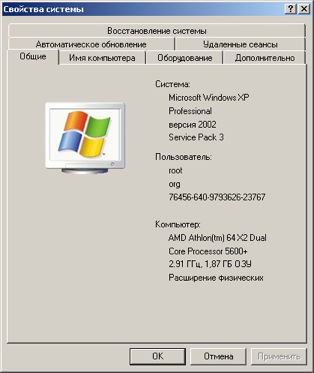 | 5. Пуск –> Настройка ->Панель управления -> Система. |
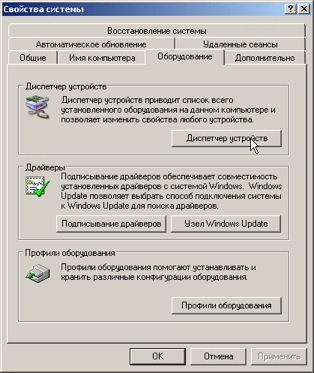 | 6. Пройдите на вкладку «Оборудование» и нажмите на кнопку «Диспетчер устройств». |
 | 7. Перед Вами появится окно, найдите в данном окне ветку «Порты (COM и LPT)». В данной ветке, найдите COM порт с именем USB-SERIAL. В скобках у Вас должен быть номер от 1 до 4, В противном случае щелкните правой кнопкой мышки по выбранному из списка порту и перейдите в пункт «Свойства». |
 | 8. Перед Вами появится окно свойств COM порта в которой необходимо выбрать вкладку «Параметры порта». далее нажмите кнопку «Дополнительно…» |
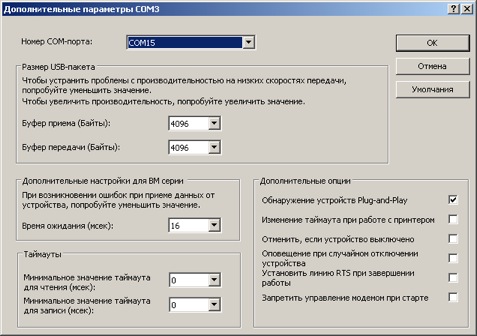 | 9. В появившемся окне необходимо установить номер COM порта. Измените его на номер от 1 до 4. Например COM2. В случае, если адаптер не будет соединяться с ЭБУ или соединение будет нестабильным, то попробуйте изменить параметр «Время ожидания (мсек)» до 5 мс или вплоть до 1 – 2 мс, а также уменьшить значения «Буфер приема» и «Буфер передачи» |
10. После этого закройте все окна, отвечая утвердительно ( «ОК», «Применить», «Сохранить», и т.д ) Далее, во всех диагностических программах надо будет указывать, что адаптер подключен к COM порту с номером 2, т.е COM2. Теперь Ваш адаптер готов к работе и Вы можете производить диагностику.
11. Запускаем программу ScanMaster и выбираем порт подключения, если выбрана «Ручная настройка». Можно оставить автоматическую, тогда программа сама найдет адаптер ODDII
12. Закрываем окно настроек, подтвердив выбор кнопкой «ОК». Жмем кнопку «Соединить» (нижний, левый угол на картинке);
13. Наблюдаем процесс соединения ПК с бортовым компьютером авто
Драйвер
ELM 327 USB
| Автор | ELM (Сайт) |
| Языки | Русский , Английский |
| Системы | Windows ME / 2000 / XP / Vista / 7 / 8.1 / 10 |
| Размер | 175 Кб |
| Категория | Другое |
| Версия |
Описание
ELM 327 USB — это небольшой автомобильный диагностический адаптер, с его помощью можно подключать персональный компьютер, например, ноутбук к бортовому компьютеру автомобиля. Адаптер подходит к большинству современных иностранных автомобилей, а также к отечественным машинам через специальный переходник.
Среди основных возможностей адаптера присутствуют расшифровка кодов ошибок, передача данных о работе двигателя, топливные данные, отображение VIN номера, информация о работе всех систем в реальном времени, передача информации для построения графиков, также возможно обнуление счетчика ошибок.
Для того чтобы компьютер правильно определил подключенный по USB адаптер ему необходим драйвер для ELM 327. У нас на сайте они представлены практически для всех версий Windows. Также Вам потребуется специальное ПО для отображения всех данных, например, FORScan либо аналогичные.
Без переходника на автомобили российского производства поддерживаются следующие протоколы обмена данными:
- ISO9141-2: Toyota, Nissan, Audi, Honda, BMW, Mercedes;
- ISO15765-4: Mitsubishi, Audi, Opel, Volvo, Peugeot, Mazda;
- J1850 PWM: Mazda, Ford;
- ISO14230-4: Hyundai, Daewoo, KIA;
- J1850 VPW: Cadillac, Chevrolet, Dodge и другие.